Преглед садржаја
Могућност прилагођавања корисничког интерфејса вашим жељама је нешто што може знатно побољшати вашу удобност и лакоћу коришћења софтвера. У ПаинтТоол САИ опције за прилагођавање корисничког интерфејса могу се наћи у менију Прозор на горњој траци са алаткама.
Зовем се Елијана. Дипломирао сам ликовне уметности у области илустрације и користим ПаинтТоол САИ више од седам година. Користио сам разне конфигурације корисничког интерфејса у свом искуству са програмом.
У овом посту ћу вам показати како можете да прилагодите ПаинтТоол САИ кориснички интерфејс тако да одговара вашим жељама и да повећате ниво удобности, било да се ради о скривању панела, промени размере или промени величине узорка боја.
Уђимо у то!
Кључне речи
- Опције корисничког интерфејса ПаинтТоол САИ могу се наћи у менију Прозор .
- Користите Прозор &гт; Прикажи панеле корисничког интерфејса да бисте приказали/сакрили панеле.
- Користите Прозор &гт; Одвојене панеле корисничког интерфејса за одвајање панела.
- Користите Прозор &гт; Скалирање корисничког интерфејса да промените размеру корисничког интерфејса.
- Да бисте приказали панеле корисничког интерфејса користите тастатуру пречица Таб или користите Прозор &гт; Прикажи све панеле корисничког интерфејса .
- Пречица на тастатури за цео екран у ПаинтТоол САИ је Ф11 или Схифт + Таб .
- Промените начин радабирач боја користећи Прозор &гт; ХСВ/ХСЛ режим .
- Измените величине узорака боја користећи Прозор &гт; узорке Величина .
Како приказати/сакрити панеле у ПаинтТоол САИ корисничком интерфејсу
Прва опција за уређивање корисничког интерфејса коју ПаинтТоол САИ нуди приказује/скрива различите панеле. Ако желите једноставан начин да очистите свој ПаинтТоол САИ кориснички интерфејс и да се решите панела које не користите често
Ево како:
Корак 1: Отворите ПаинтТоол ДРИ.

Корак 2: Кликните на Прозор &гт; Прикажи панеле корисничког интерфејса .
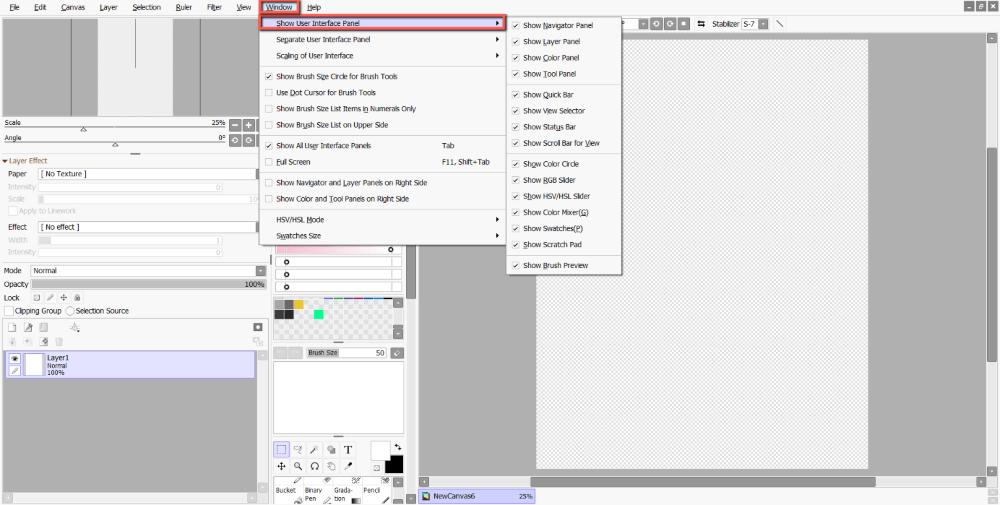
Корак 3: Кликните на панеле које желите да прикажете или сакријете у корисничком интерфејсу. За овај пример, сакрићу сцратцх пад , јер га не користим често.
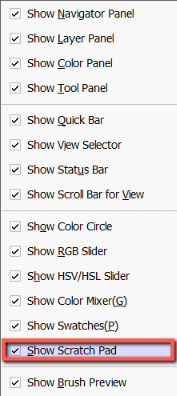
Ваши изабрани панели ће се приказати/сакрити као што су означени.
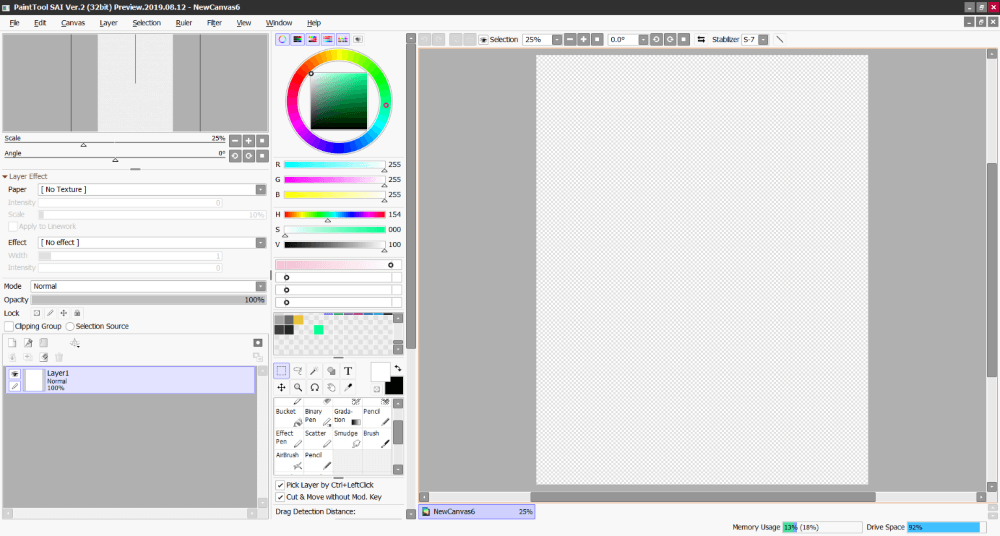
Како раздвојити панеле у корисничком интерфејсу ПаинтТоол САИ
Такође можете да одвојите панеле у ПаинтТоол САИ користећи Виндов &гт; Одвојене панеле корисничког интерфејса . Употребом ове опције, ваши изабрани панели ће се одвојити у нови прозор. Ево како:
Корак 1: Отворите ПаинтТоол САИ.

Корак 2: Кликните на Прозор &гт ; Одвојени панели корисничког интерфејса .
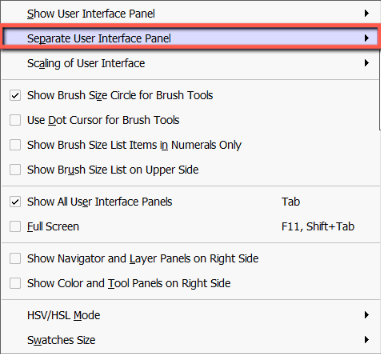
Корак 3: Кликните на које панеле желите да одвојите у корисничком интерфејсу. За овај пример, одвојићу боју панел .
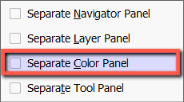
То је то!
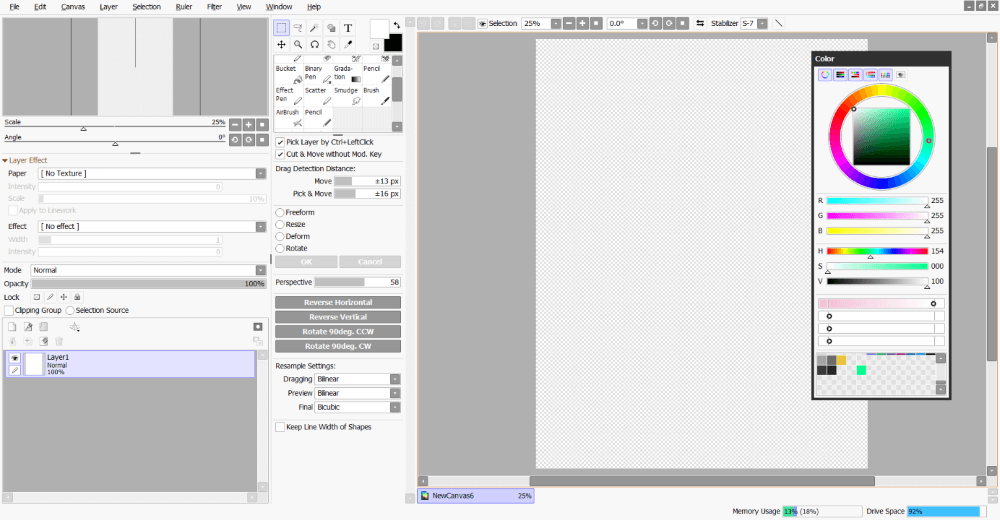
Како променити размеру ПаинтТоол САИ корисничког интерфејса
Још једна одлична опција за уређивање ПаинтТоол САИ корисничког интерфејса је са Прозор &гт; Скалирање корисничког интерфејса .
Ова опција вам омогућава да промените размеру вашег интерфејса и одлична је ако имате било какво оштећење вида или желите да прилагодите ПаинтТоол САИ на основу величине вашег лаптопа /компјутерски монитор. Ево како:
Корак 1: Отворите ПаинтТоол САИ.
Корак 2: Кликните на Прозор &гт; Скалирање корисничког интерфејса .
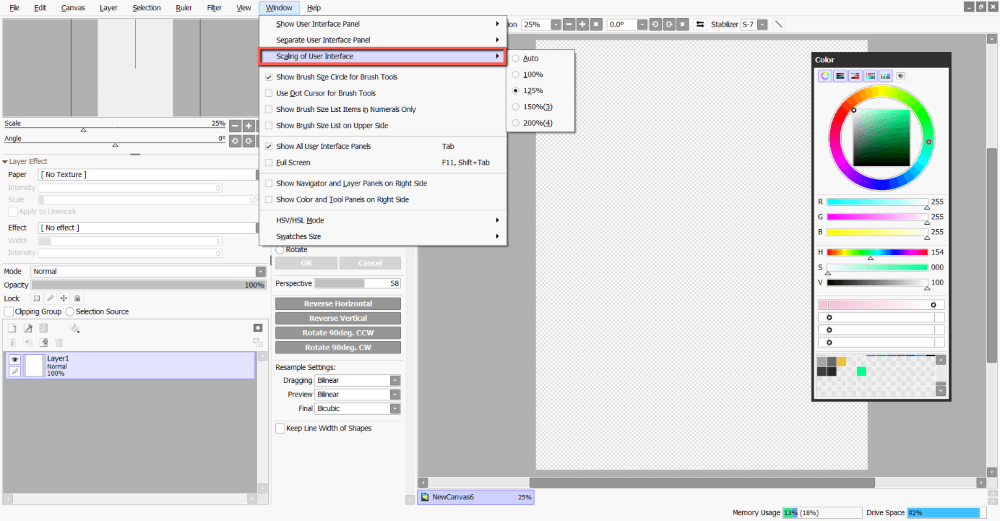
Корак 3: Видећете опције у распону од 100% до 200% . Изаберите коју опцију желите. Сматрам да је 125% најудобније за мене. За овај пример, променићу свој на 150% .
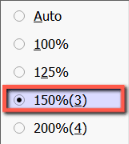
Ваш ПаинтТоол САИ кориснички интерфејс ће се ажурирати као што је изабрано. Уживати!
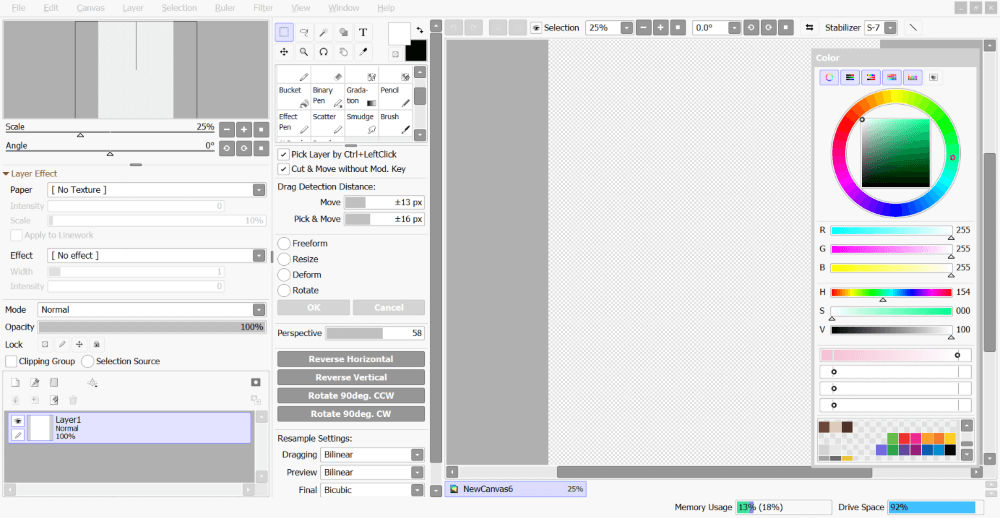
Опције корисничког интерфејса четкице у ПаинтТоол САИ
Постоји и низ различитих опција за прилагођавање корисничког интерфејса четке. Они су следећи:
- Прикажи круг величине четкице за алатке за четкице
- Користи курсор тачке за алатке за четкице
- Прикажи ставке листе величина четкица само у бројевима
- Прикажи листу величина четкица на горњој страни
1. корак: Отворите ПаинтТоол САИ.

Корак 2: Кликните на Прозор .

Корак 3: Изаберите корисника четкице-опција интерфејса. За овај пример, бирам Прикажи листу величина четкица на горњој страни.
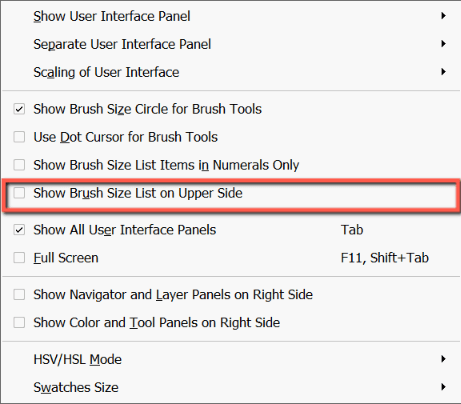
Уживајте!
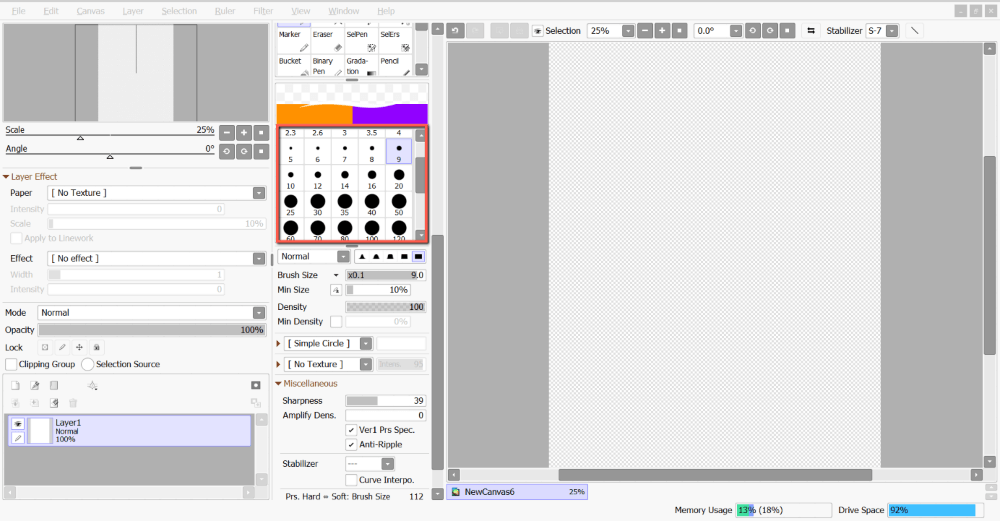
Како сакрити кориснички интерфејс у ПаинтТоол САИ
Да бисте сакрили кориснички интерфејс да бисте видели само платно у ПаинтТоол САИ, користите пречицу на тастатури Таб или користите Прозор &гт; Прикажи све панеле корисничког интерфејса .
Корак 1: Отворите ПаинтТоол САИ.

Корак 2: Кликните на Прозор .

Корак 3: Кликните на Прикажи све панеле корисничког интерфејса .

Сада ћете видети само платно у приказу.
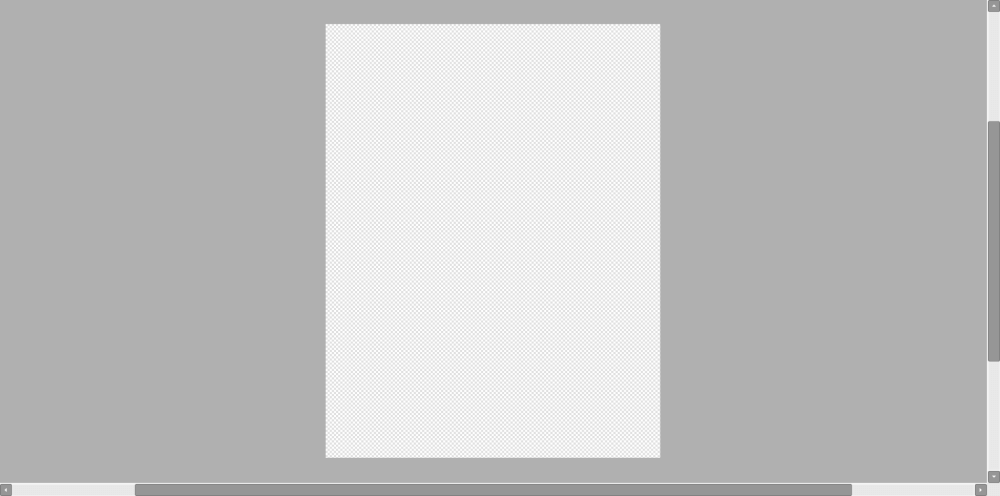
4. корак: Да бисте приказали панеле корисничког интерфејса, користите пречицу на тастатури Таб или користите Прозор &гт; Прикажи све панеле корисничког интерфејса .

Уживајте!
Како преко целог екрана у ПаинтТоол САИ
Пречица на тастатури за цео екран у ПаинтТоол САИ је Ф11 или Схифт + Таб . Међутим, такође можете приступити команди да бисте то урадили на панелу прозора. Ево како:
Корак 1: Отворите ПаинтТоол САИ.

Корак 2: Кликните на Прозор .

Корак 3: Изаберите Пуни екран .
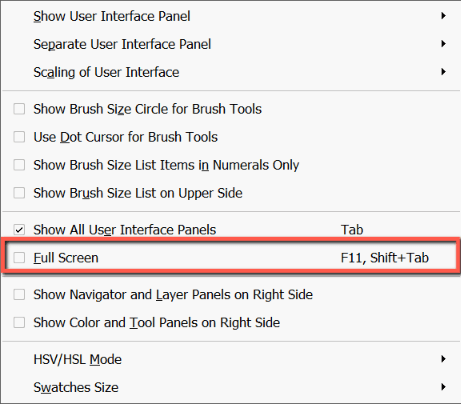
Ваш ПаинтТоол САИ кориснички интерфејс ће се променити у целог екрана.
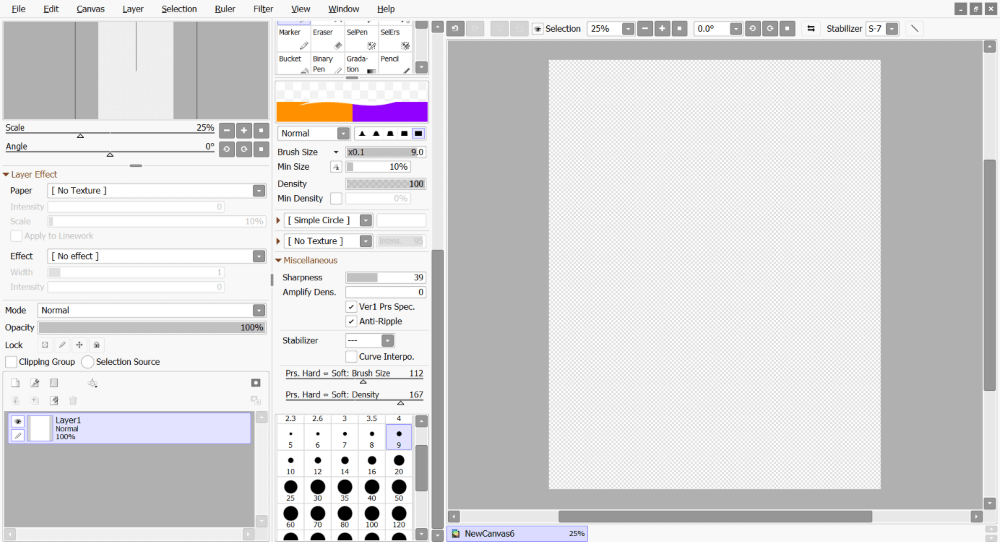
Ако желите да га вратите из целог екрана, користите пречицу на тастатури Ф11 или Схифт + Таб .
Како преместити панеле на десну страну екрана у ПаинтТоол САИ
Померање одређених панела на десну странуекран је још једна уобичајена преференција која се може постићи у ПаинтТоол САИ. Ево како:
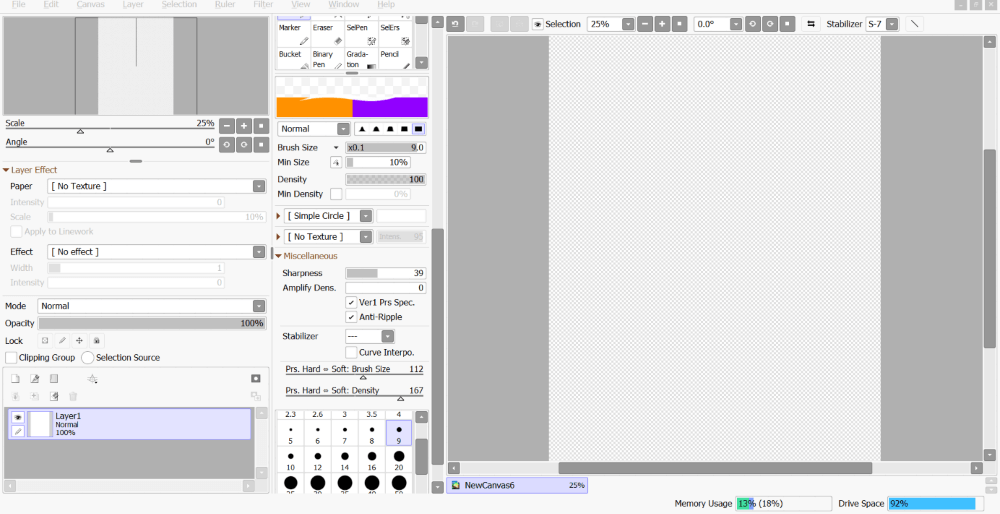
Корак 1: Отворите ПаинтТоол САИ.
Корак 2: Кликните на Прозор .

Корак 3: Изаберите било Прикажи навигатор и панеле слојева на десној страни или Прикажи панеле боја и алатки на десној страни . За овај пример, ја ћу изабрати оба.
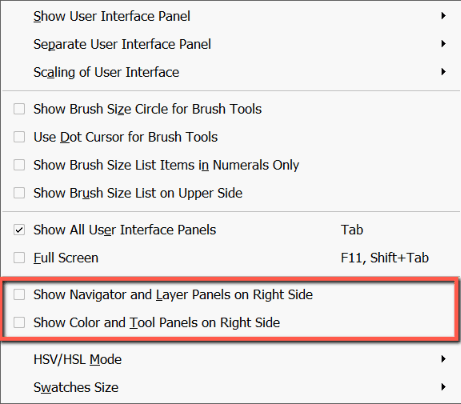
Ваш ПаинтТоол САИ кориснички интерфејс ће се променити у складу са вашим жељама. Уживати!
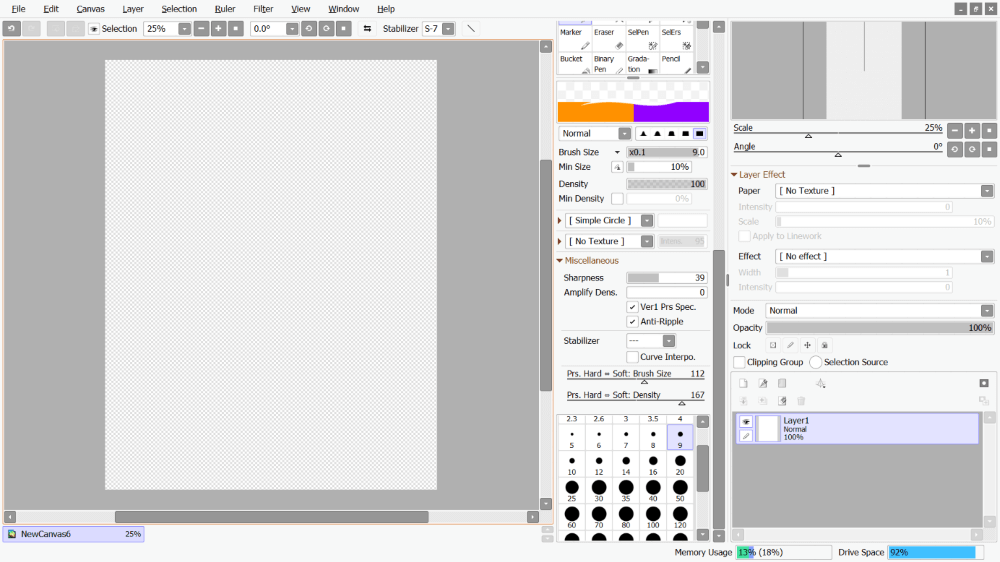
Како да промените подешавања точкића у боји у ПаинтТоол САИ
Постоји и опција да промените својства точкића боја у ПаинтТоол САИ. Подразумевана поставка за точак боја је В-ХСВ , али га можете променити у ХСЛ или ХСВ . Ево како изгледају једно поред другог.
Пратите доле наведене кораке да бисте променили режим бирача боја у ПаинтТоол САИ:
1. корак: Отворите ПаинтТоол САИ.

Корак 2: Кликните на Прозор .

Корак 3: Кликните на ХСВ/ХСЛ режим .
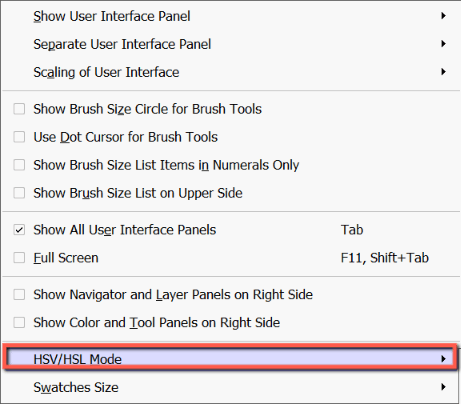
4. корак: Изаберите који режим желите. За овај пример, бирам ХСВ .
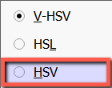
Ваш бирач боја ће се ажурирати да би одражавао ваше промене. Уживајте!
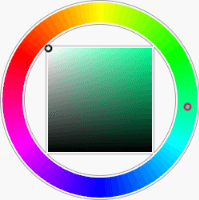
Како да промените величину узорка боја у ПаинтТоол САИ
Последња опција за уређивање корисничког интерфејса у ПаинтТоол САИ је могућност измене величина узорака боја. Ево како:
Корак 1: Отворите ПаинтТоолСАИ.

Корак 2: Кликните на Прозор .

Корак 3 : Кликните на Величина узорка .
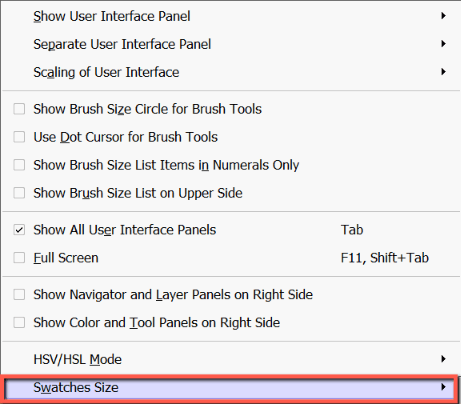
Корак 4: Изаберите Мало , Средње , или Велики . За овај пример, изабраћу Средњи.
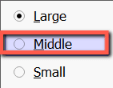
Величине ваших узорака ће се ажурирати како би одражавале ваше промене. Уживајте!
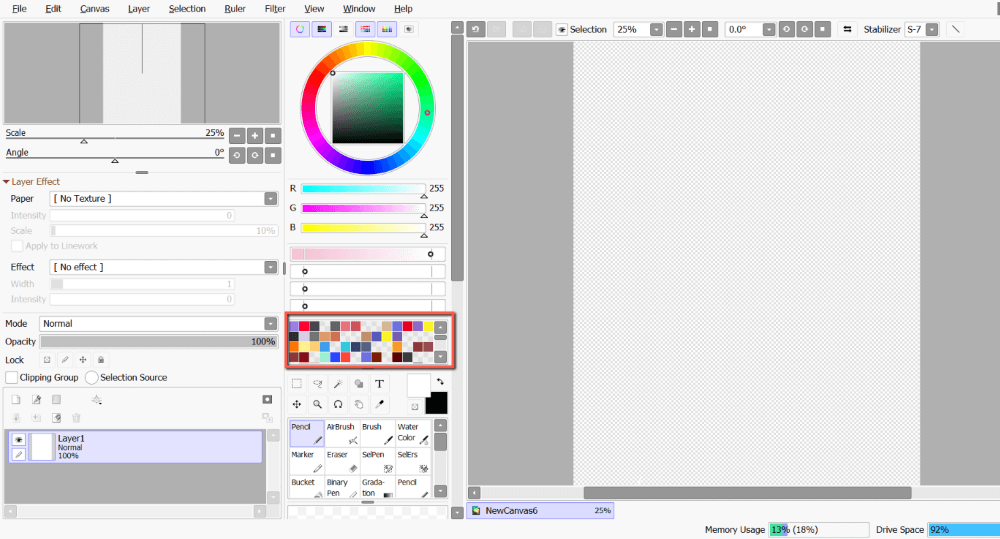
Завршне мисли
Прилагођавање корисничког интерфејса у ПаинтТоол САИ може створити удобнији процес дизајна који одражава ваше жеље.
У менију Прозор можете приказати/сакрити и одвојити панеле, променити размеру корисничког интерфејса, пребацити изабране панеле на десну страну екрана, променити режим бирач боја и још много тога! Немојте се плашити експериментисања да бисте добили кориснички интерфејс који најбоље одговара вашим потребама.
Такође, запамтите пречице на тастатури за приказ/сакривање свих панела корисничког интерфејса ( Таб ) и целог екрана ( Ф11 орб Схифт + Таб ).
Како сте изменили свој кориснички интерфејс у ПаинтТоол САИ? Јавите ми у коментарима испод!

